Win11怎么设置电脑开机密码和锁屏密码?
更新日期:2023-09-22 06:07:14
来源:系统之家
手机扫码继续观看

相信很多用户都已经用上了微软公司为大家提供的全新win11系统了,win11与win10系统有很大区别,不仅仅体现在界面设计和UI上面,狠多以前win10用户固定的功能有些取消了,有些挪位置了,这让用惯了win10系统的用户非常不习惯,下面小编教教大家怎么在win11系统中设置开机密码和锁屏教程吧。
具体步骤:
1、点击桌面的windows图标,进入设置选项。
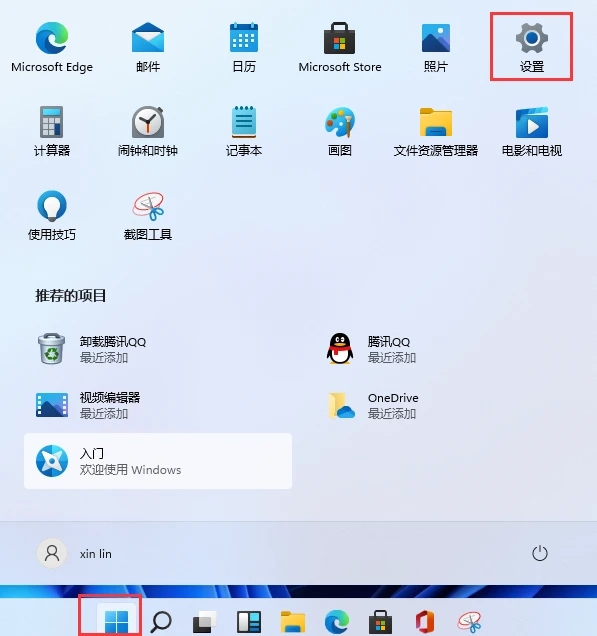
2、找到账户选项点击进入。
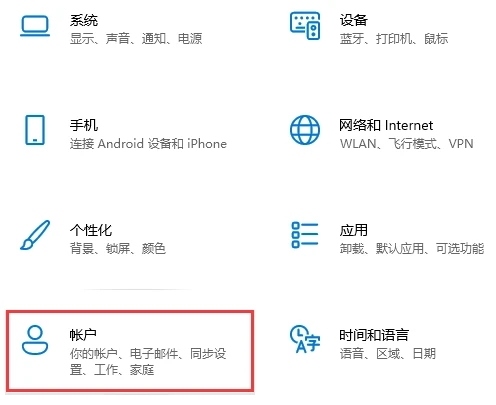
3、在账户选项中点击登录选项,然后点击右边的PIN选项即可。
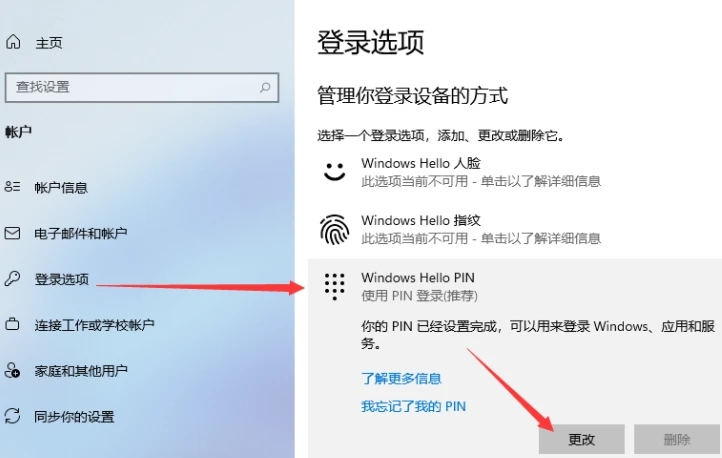
4、然后弹出的窗口更改新的PIN开机密码就行。
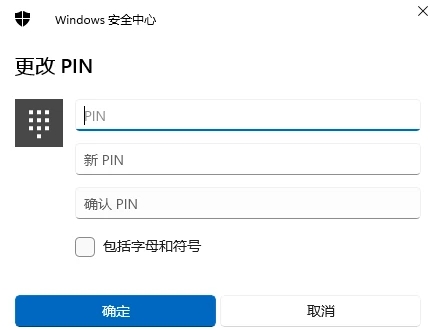
该文章是否有帮助到您?
常见问题
- monterey12.1正式版无法检测更新详情0次
- zui13更新计划详细介绍0次
- 优麒麟u盘安装详细教程0次
- 优麒麟和银河麒麟区别详细介绍0次
- monterey屏幕镜像使用教程0次
- monterey关闭sip教程0次
- 优麒麟操作系统详细评测0次
- monterey支持多设备互动吗详情0次
- 优麒麟中文设置教程0次
- monterey和bigsur区别详细介绍0次
系统下载排行
周
月
其他人正在下载
更多
安卓下载
更多
手机上观看
![]() 扫码手机上观看
扫码手机上观看
下一个:
U盘重装视频












